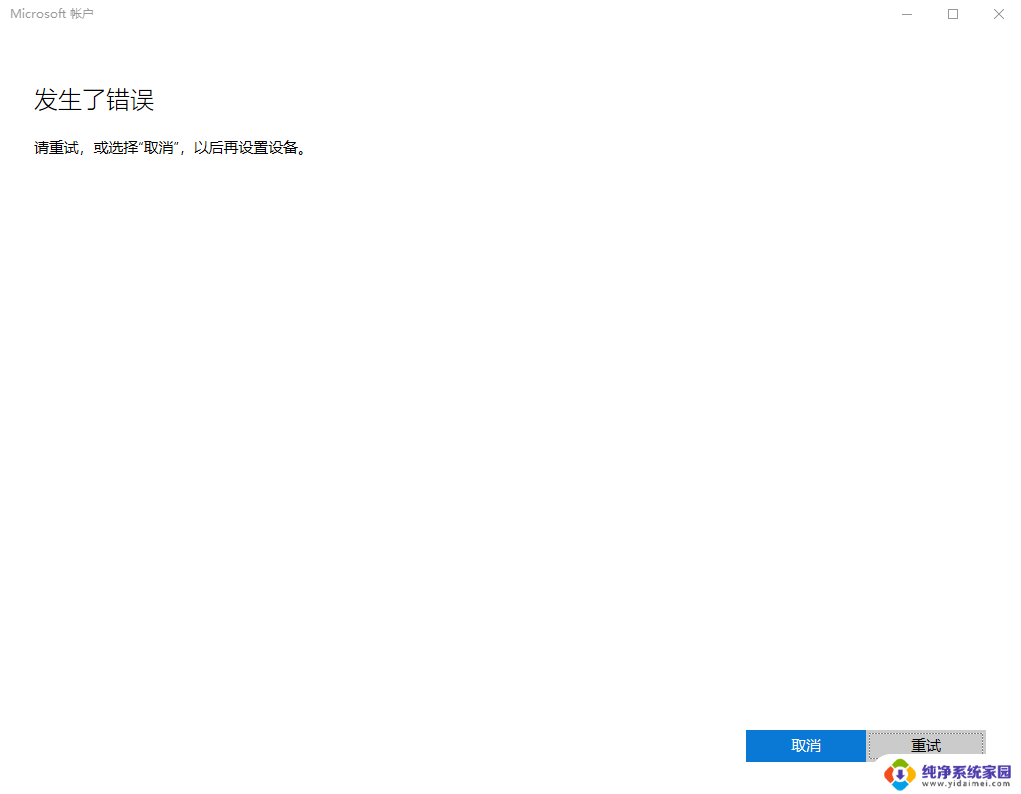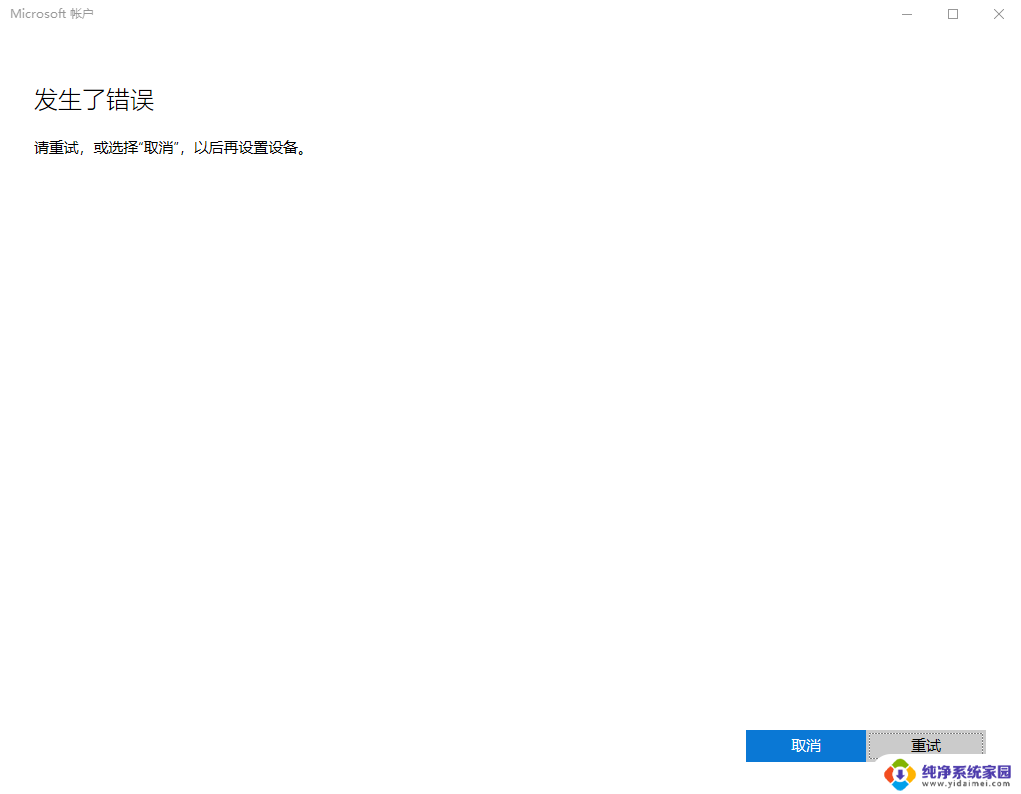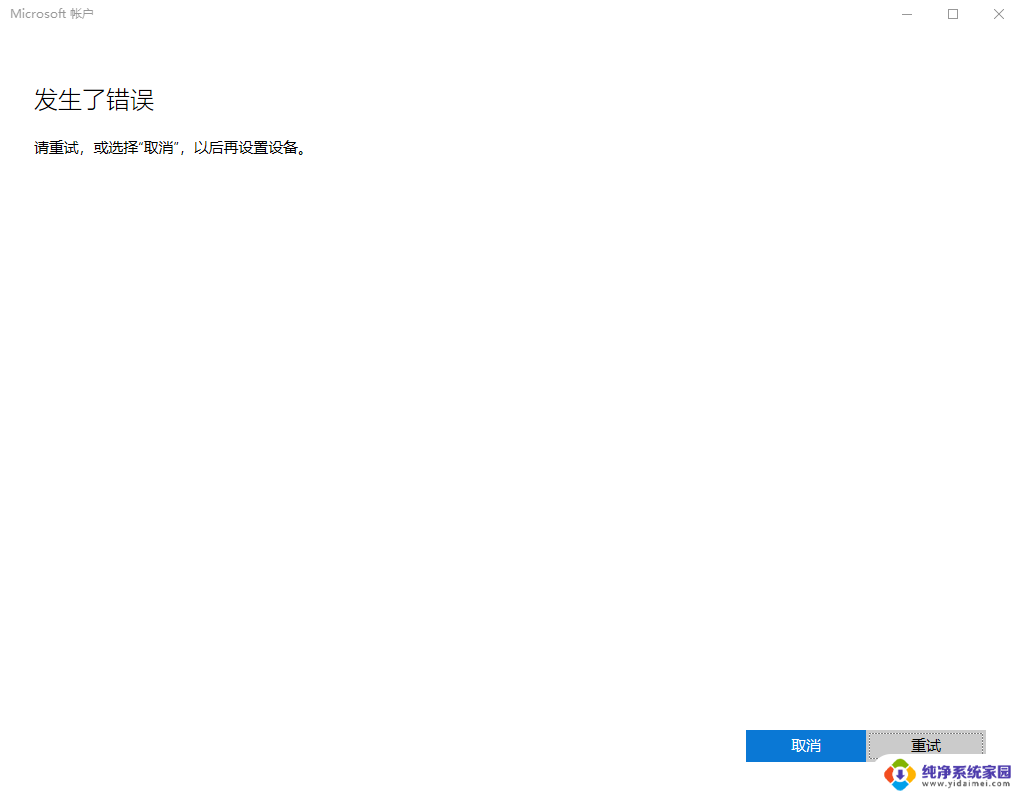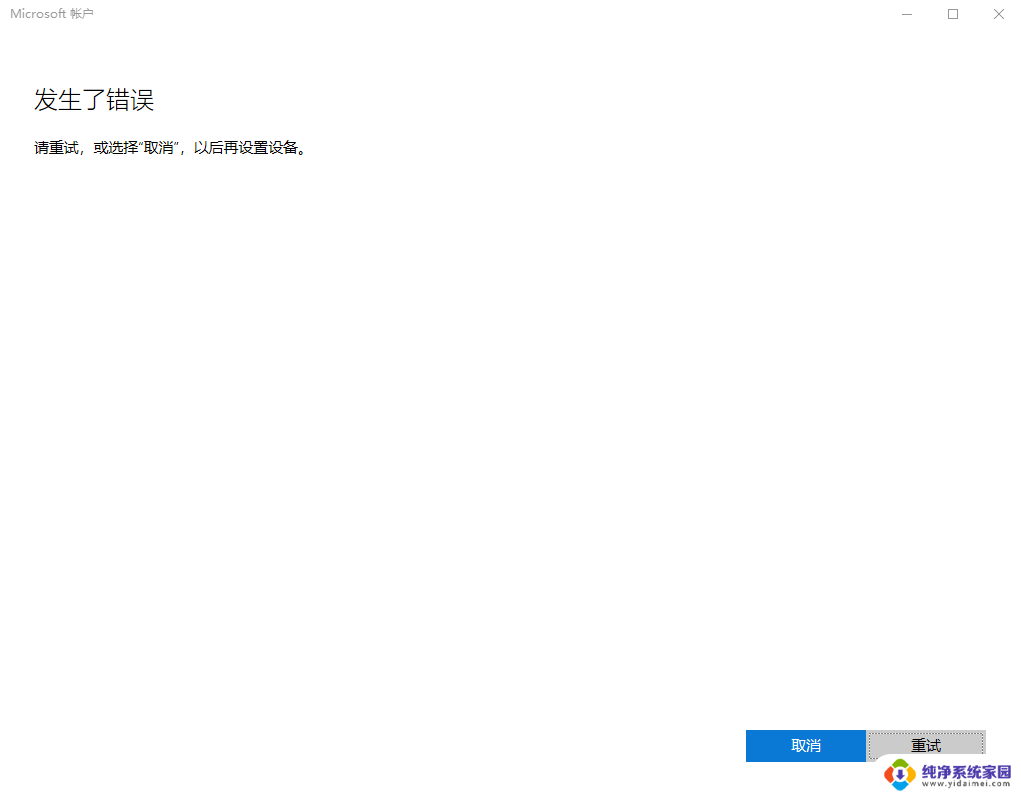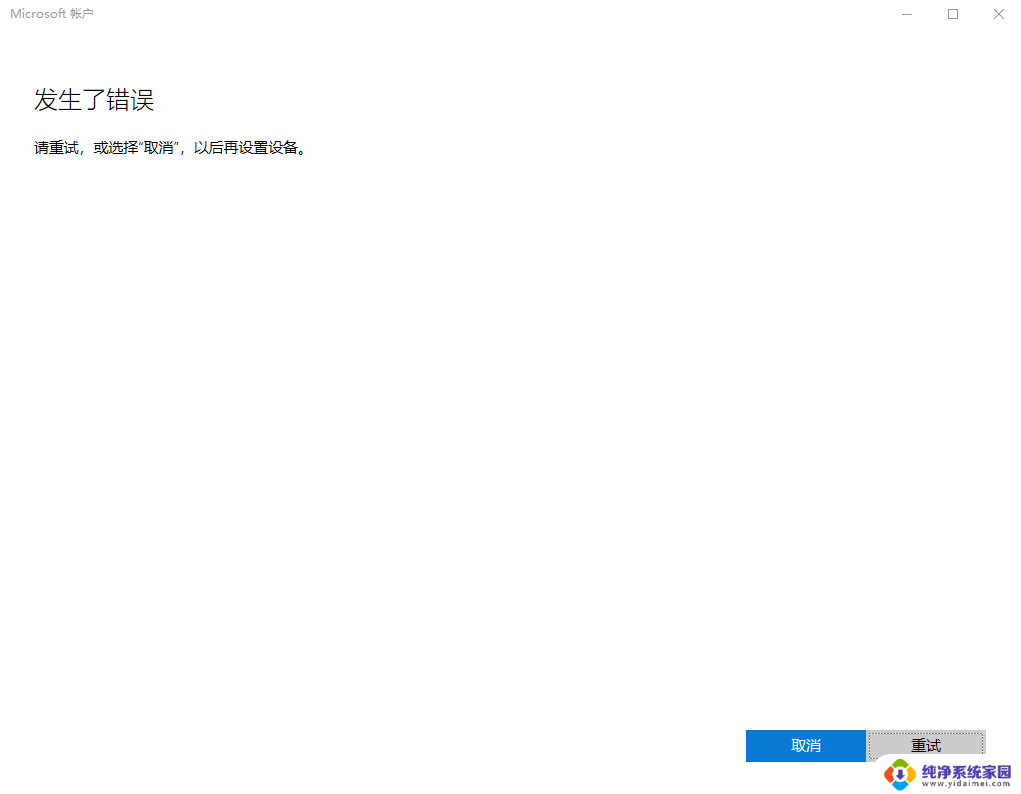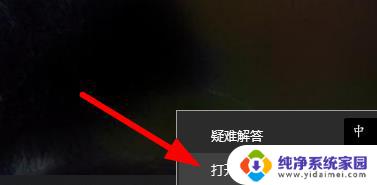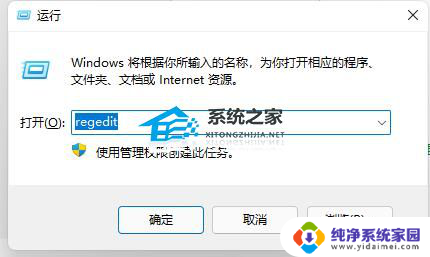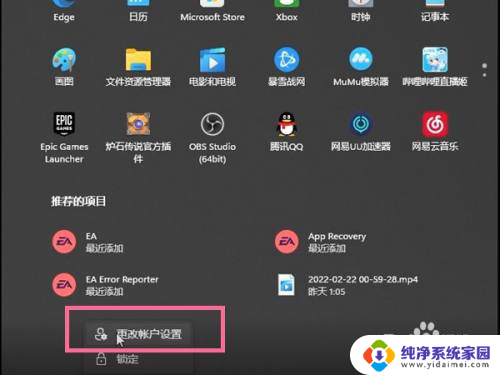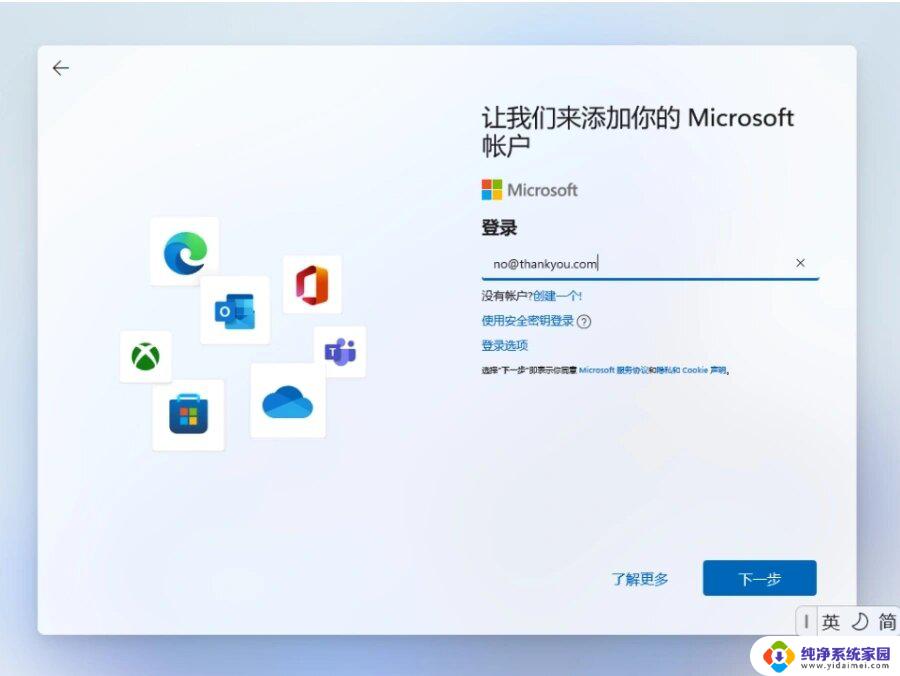win11登录微软账户发生了错误请稍后 Win11系统无法登陆microsoft账户
更新时间:2025-01-17 11:48:58作者:jiang
近日许多Win11用户反映在登录微软账户时出现了错误,导致系统无法正常登陆Microsoft账户,这一问题不仅影响了用户的日常使用体验,也引起了广泛关注。Win11作为微软最新推出的操作系统,其登陆账户功能的失灵让许多用户感到困扰和不安。希望微软能够尽快解决这一问题,让用户能够顺利登录Microsoft账户,继续享受操作系统带来的便利和功能。
Win11登陆microsoft账户发生了错误怎么办?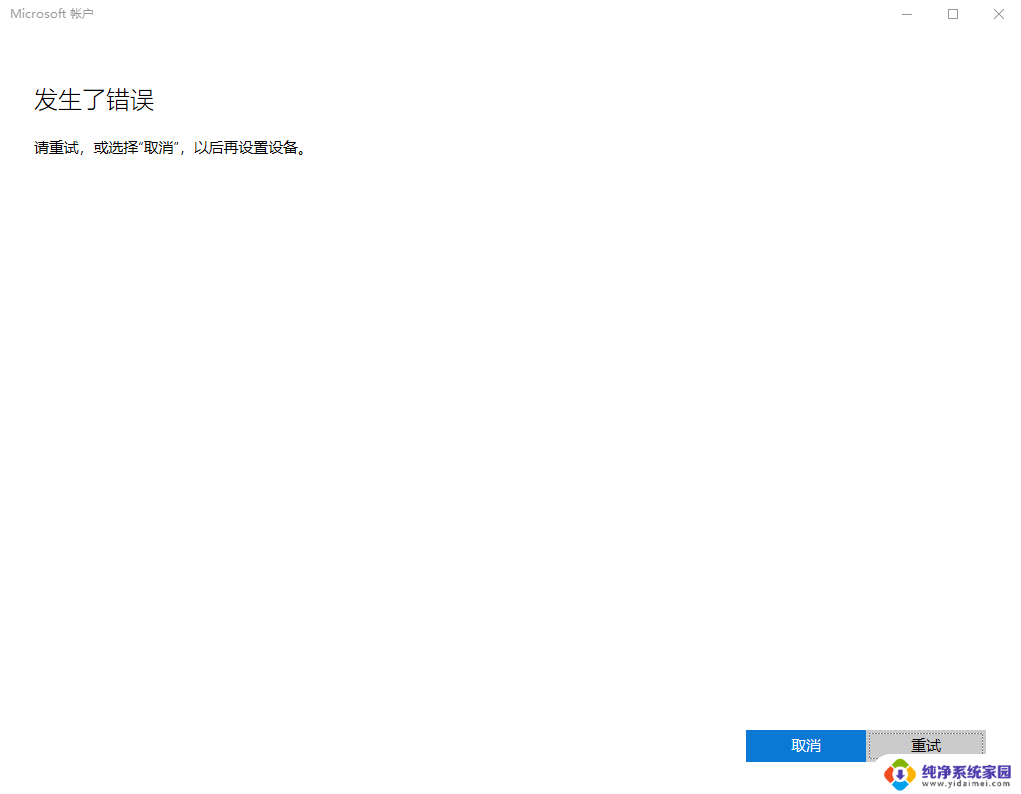
1、鼠标右键点击“网络”图标,点击“网络和Internet设置”。如下图:
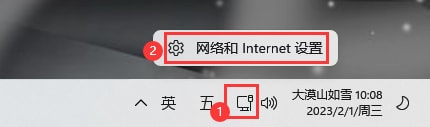
2、点击“高级网络设置”。如下图:
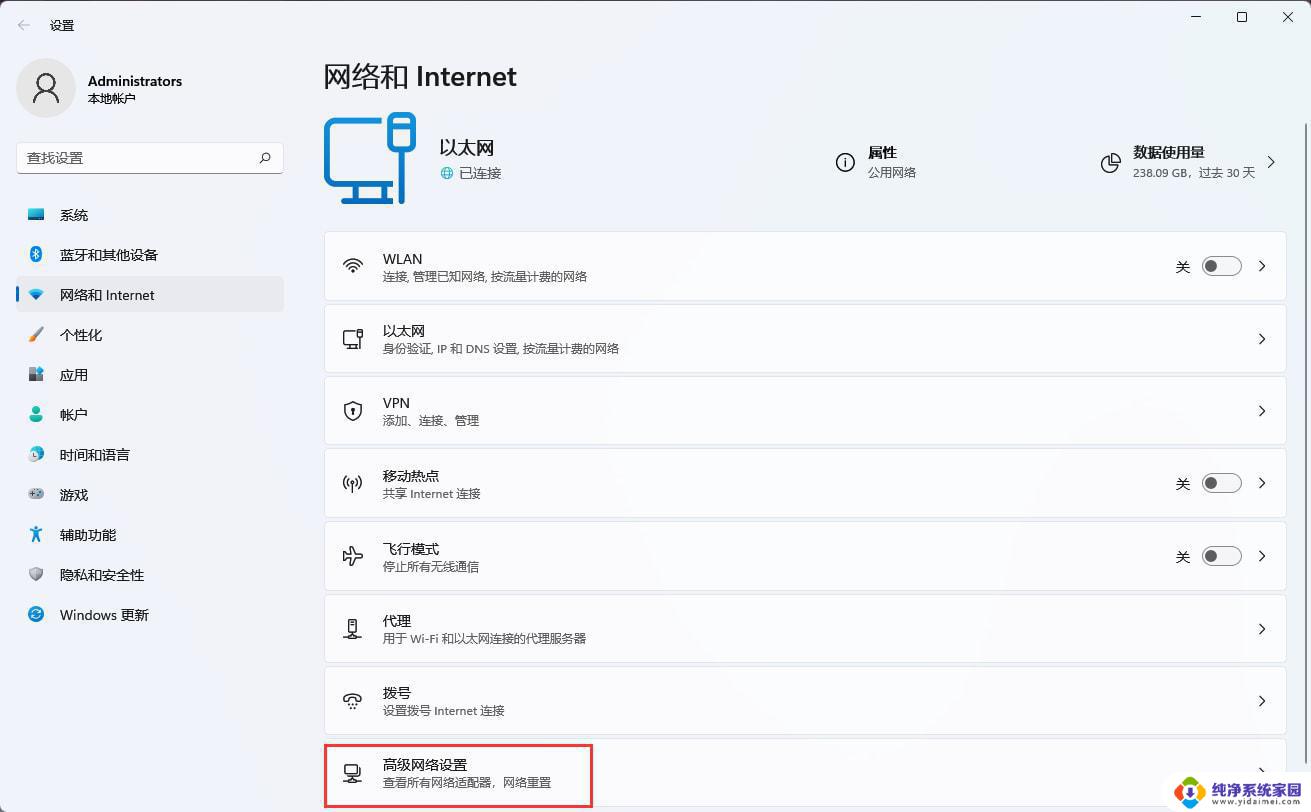
3、点击“更多网络适配器选项”。如下图:
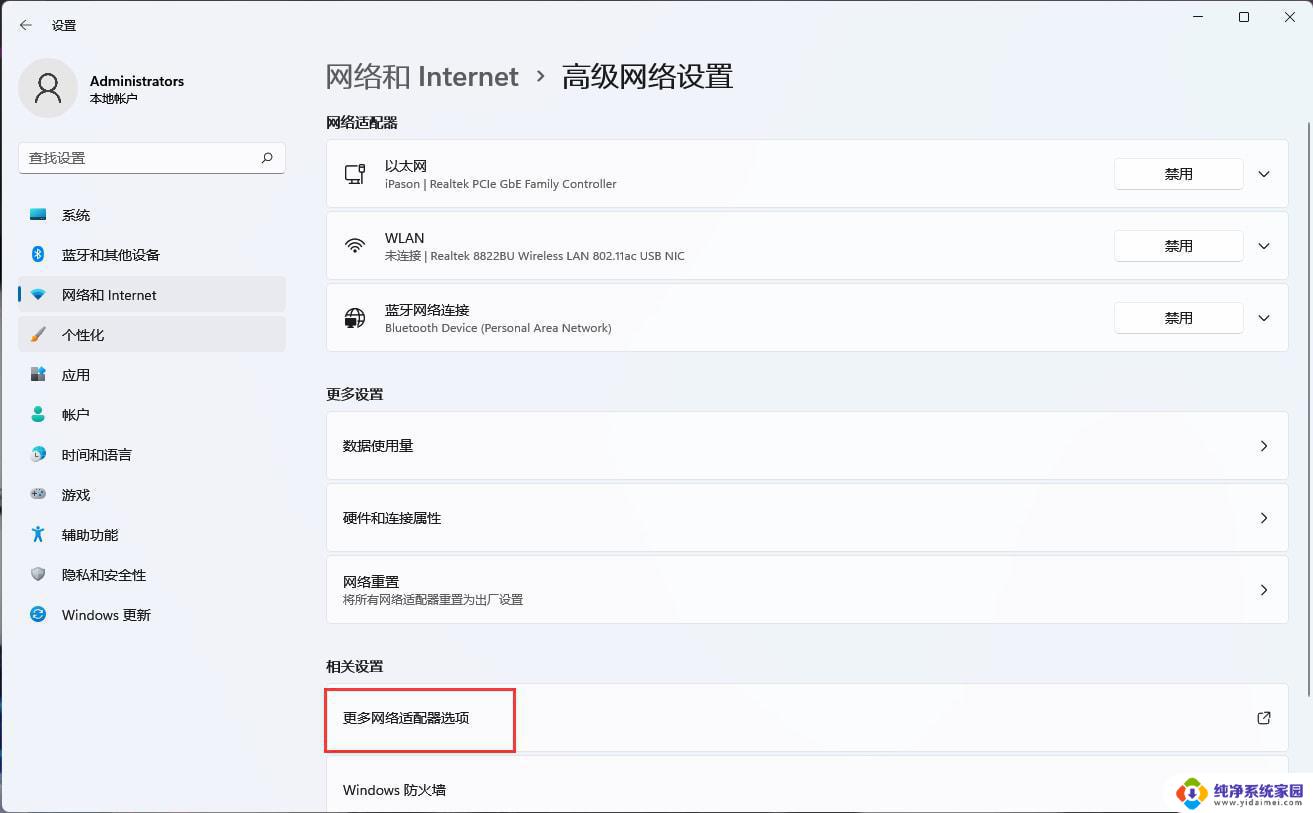
4、右键“以太网”选择属性。如下图:
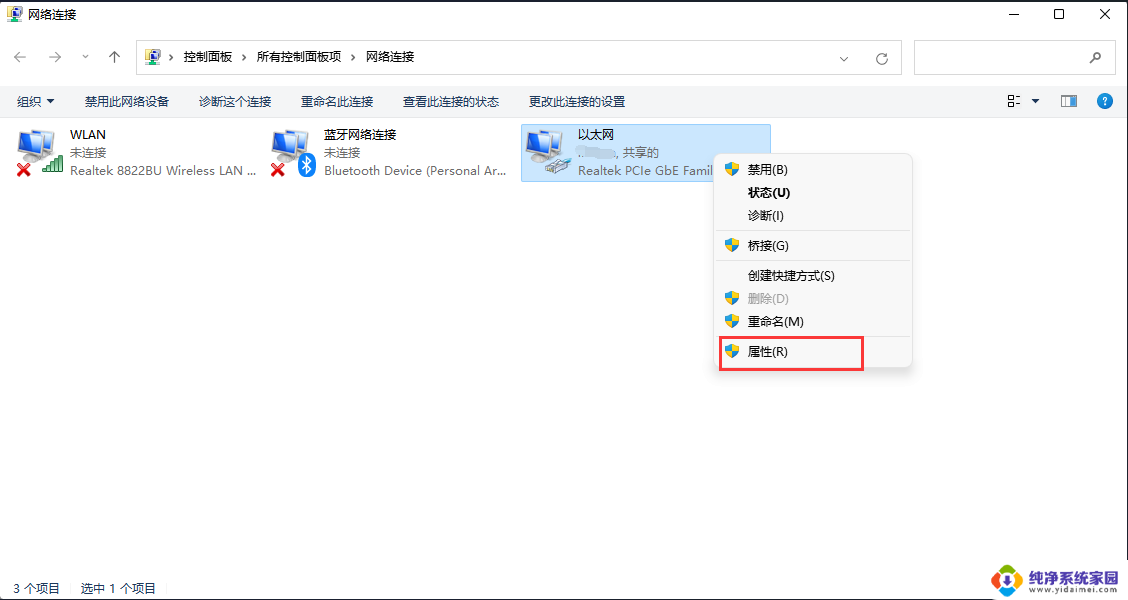
5、双击“Internet协议版本4(TCP/IPv4)”。如下图:
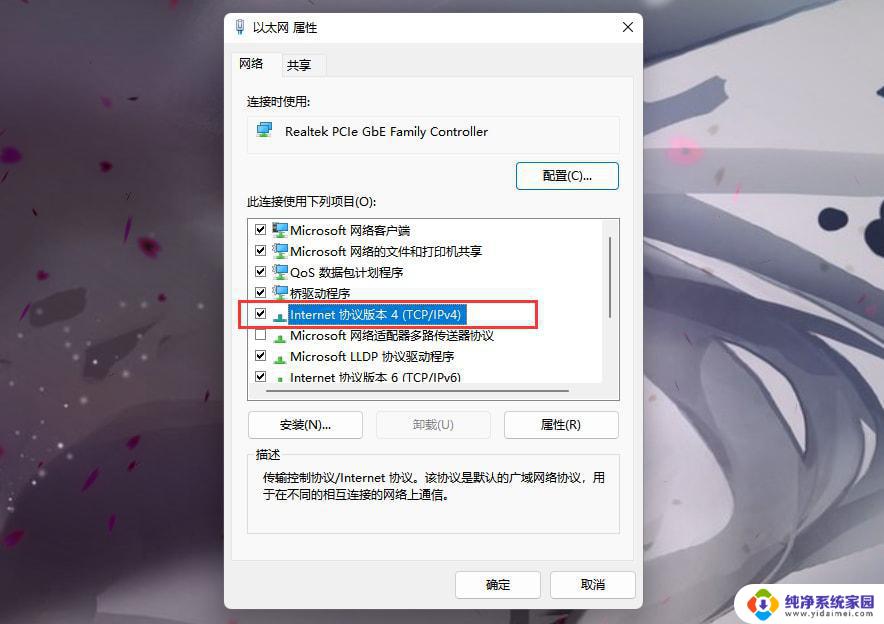
6、选择“使用下面的DNS服务器地址(E)”,接着更改DNS。首先DNS服务(P)填“4.2.2.2”,备用DNS服务器(A)填“4.2.2.1”。如下图:
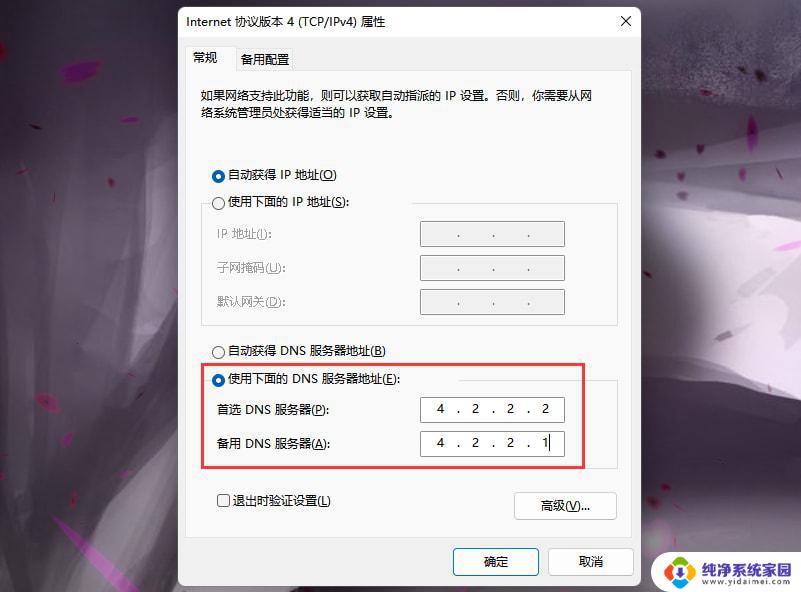
以上就是win11登录微软账户发生了错误请稍后的全部内容,还有不清楚的用户就可以参考一下小编的步骤进行操作,希望能够对大家有所帮助。